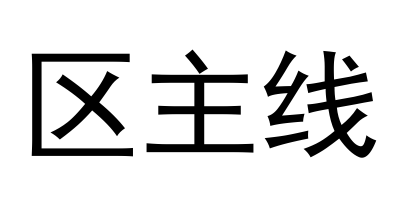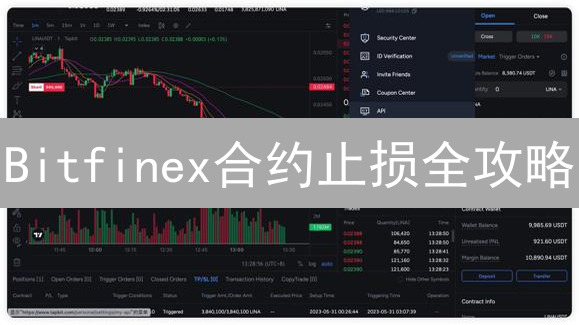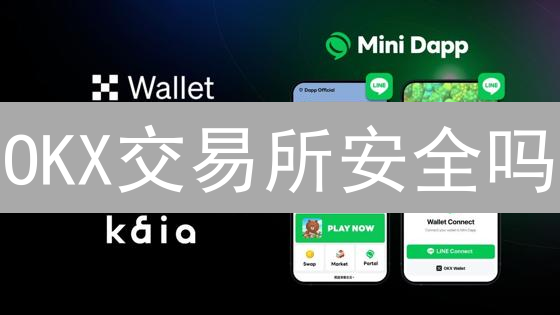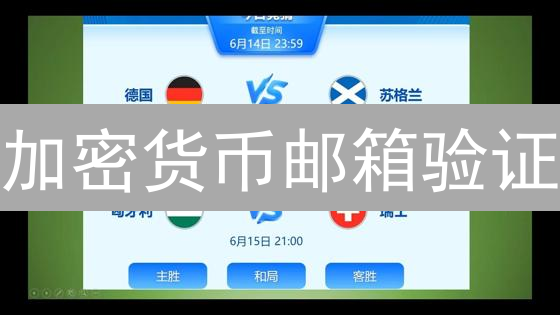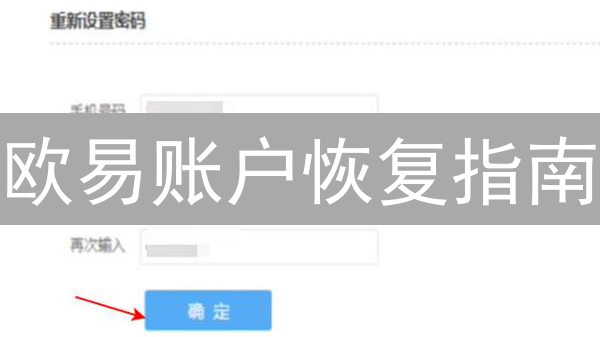Binance 和 HTX 多重身份验证设置方法
保护你的加密货币资产安全至关重要。 开启多重身份验证 (MFA) 是一个简单而有效的步骤,可以显著增强你的账户安全性,防止未经授权的访问。本文将详细介绍如何在 Binance (币安) 和 HTX (火币) 交易所设置多重身份验证。
Binance 多重身份验证 (MFA) 设置
Binance 交易所为用户提供了多种多重身份验证 (MFA) 选项,旨在显著提升账户安全性,防止未经授权的访问。 这些选项包括:
- Google Authenticator: Google Authenticator 是一种基于时间的一次性密码 (TOTP) 生成器应用。 它在您的智能手机上生成唯一的、短时间有效的验证码,为您的登录过程增加一层额外的保护。 强烈推荐使用 Google Authenticator,因为它比短信验证更安全。
- 短信验证 (SMS): 通过短信发送验证码到您的手机号码。 虽然方便,但短信验证的安全性相对较低,容易受到 SIM 卡交换攻击等安全威胁。 请谨慎使用,并考虑更安全的替代方案。
- 硬件安全密钥 (例如 YubiKey): 硬件安全密钥是一种物理设备,通过 USB 或 NFC 连接到您的计算机或移动设备。 它提供最高级别的安全性,利用硬件加密技术来验证您的身份。 强烈推荐使用硬件安全密钥,尤其对于持有大量加密资产的用户。
出于安全考虑,我们强烈建议您优先选择 Google Authenticator 或硬件安全密钥作为您的 MFA 方法。 这两种方法比短信验证更安全,能够有效防御各种常见的攻击手段,例如 SIM 卡交换攻击和网络钓鱼攻击。 SIM 卡交换攻击是指攻击者通过欺骗您的移动运营商,将您的手机号码转移到他们控制的 SIM 卡上,从而拦截您的短信验证码。
在设置 MFA 时,请务必备份您的恢复密钥或代码。 如果您丢失了您的 MFA 设备或无法访问您的 MFA 方法,您可以使用这些恢复密钥或代码来恢复对您 Binance 账户的访问权限。
1. 登录 Binance 账户
访问 Binance 官方网站(务必通过官方域名 www.binance.com 访问,以防钓鱼网站)并使用你的注册邮箱或手机号以及密码登录你的账户。 登录前,强烈建议您启用双重验证 (2FA),例如 Google Authenticator 或短信验证,以增强账户的安全性,有效防止未经授权的访问。 如果忘记密码,可以通过“忘记密码”链接重置,按照提示进行身份验证。 请务必保管好您的登录信息,切勿泄露给他人。
2. 进入安全设置
成功登录账户后,为了增强您的资产安全性,请将鼠标指针悬停在页面右上角代表您个人用户的图标上。此时,一个下拉菜单将会出现。在这个下拉菜单中,找到并点击“安全”选项。点击后,系统将会自动跳转至您的账户安全设置页面。在该页面,您可以启用或配置各种安全措施,例如双因素认证(2FA)或设备授权管理,以全面提升账户的安全防护等级,有效防止未经授权的访问。
3. 选择多重身份验证方式
为了增强账户的安全性,Binance提供了多种多重身份验证(MFA)选项,您可以在安全设置页面找到它们,并根据您的安全需求和使用习惯进行选择。 多重身份验证通过要求您提供除了密码之外的另一种验证方式,有效防止未经授权的访问。
- Binance/Google 验证器: 这是使用基于时间的一次性密码(TOTP)的身份验证方式。 您可以使用 Binance 官方的验证器 App 或者选择 Google Authenticator App。 这些App会定期生成唯一的验证码,您需要在登录或执行敏感操作时输入这些验证码。 此方法相对安全且便捷,推荐用户优先考虑。
- 短信验证: 使用您的手机号码接收验证码。 当您尝试登录或执行敏感操作时,Binance 会向您的手机号码发送包含验证码的短信。 输入正确的验证码即可完成身份验证。 请注意,短信验证依赖于您的手机信号和运营商服务,可能存在延迟或接收失败的情况,并且存在SIM卡被攻击的风险,安全性相对较低。
- 电子邮件验证: 通过您的注册邮箱接收验证码。 与短信验证类似,Binance 会向您的注册邮箱发送包含验证码的邮件。 同样需要输入正确的验证码才能完成身份验证。 电子邮件验证的安全性也依赖于您的邮箱安全,并且可能受到钓鱼邮件的攻击。
- 硬件安全密钥: 使用符合 FIDO U2F 或 FIDO2 标准的物理安全密钥进行身份验证。 硬件安全密钥是一种物理设备,通过 USB 或 NFC 连接到您的计算机或移动设备。 使用硬件安全密钥进行身份验证时,您需要插入密钥并按下按钮,以确认您的身份。 这种方式被认为是目前最安全的身份验证方式之一,可以有效防止钓鱼攻击和中间人攻击。 例如,YubiKey 是一种常见的硬件安全密钥。
综合考虑安全性、便捷性和成本,我们强烈推荐选择 Binance/Google 验证器 或 硬件安全密钥 。 前者易于设置和使用,后者提供最高级别的安全保护。我们将分别介绍如何设置这两种方式,以便您可以根据自己的情况选择最合适的方案。
4.1 设置 Binance/Google 验证器
-
双重验证(2FA)的必要性: 为了进一步提升您的币安账户安全级别,强烈建议启用双重验证。双重验证在用户名和密码之外,增加了一层额外的安全保障,即使您的密码泄露,攻击者也无法轻易访问您的账户。 Binance 验证器和 Google 验证器是常用的2FA 应用程序,它们会生成一个周期性变化的唯一验证码。
Binance 验证器与 Google 验证器的选择: 您可以选择使用币安官方推出的 Binance 验证器,或者选择使用 Google 验证器。 两者工作原理相似,都是基于时间同步算法生成验证码。 如果您更倾向于使用币安生态系统内的应用,可以选择 Binance 验证器。 如果您习惯使用 Google 验证器管理多个账户的验证,则可以选择 Google 验证器。 请注意,选择哪种验证器取决于个人偏好,但强烈建议您只选择其中一个并妥善备份密钥,以防止丢失。
安装验证器应用: 您需要在您的智能手机上安装 Binance 验证器或 Google 验证器应用程序。 您可以在 App Store(iOS 用户)或 Google Play Store(Android 用户)中搜索并下载。确保下载官方版本的应用程序,以避免安全风险。
启用双重验证步骤:
- 登录币安账户: 使用您的用户名和密码登录您的币安账户。
- 进入安全设置: 在账户中心或个人资料设置中,找到“安全”或“双重验证”选项。
- 选择验证器: 选择 Binance 验证器或 Google 验证器作为您的双重验证方式。
- 扫描二维码或输入密钥: 币安会提供一个二维码或一个密钥。 使用您安装的验证器应用程序扫描二维码,或者手动输入密钥。 如果您选择手动输入密钥,请务必准确无误,并妥善备份此密钥。 此密钥是恢复您的双重验证的重要凭证。
- 验证: 验证器应用程序会生成一个 6 位或 8 位数字的验证码。 在币安页面上输入该验证码,然后点击“提交”或“启用”按钮。
备份恢复密钥: 在成功启用双重验证后,务必妥善保存您的恢复密钥。 恢复密钥通常是一串由数字和字母组成的字符串。 请将恢复密钥保存在安全的地方,例如离线存储或使用密码管理器。 如果您更换手机或丢失验证器应用程序,您可以使用恢复密钥来重新启用双重验证。
注意事项:
- 切勿将您的验证码或恢复密钥分享给任何人。
- 定期检查您的双重验证设置,确保其正常运行。
- 如果您更换手机,请务必先禁用旧手机上的双重验证,然后在新手机上重新启用。
4.2 设置硬件安全密钥 (以 YubiKey 为例)
使用硬件安全密钥,例如 YubiKey,能显著增强您的加密货币账户安全性。硬件密钥为您的双因素身份验证 (2FA) 流程增加了一层物理安全保障,使其免受网络钓鱼攻击和其他在线威胁。YubiKey 支持多种加密协议,包括 FIDO2/WebAuthn 和 PIV,使其与各种平台和服务兼容。
- 准备工作: 确保您已购买并准备好您的 YubiKey 设备。建议您购买至少两把 YubiKey,一把作为主要使用,另一把作为备份,以应对主密钥丢失或损坏的情况。将备份密钥安全地存放在不同的地理位置。
5. 启用多重身份验证 (MFA)
在成功完成身份验证器应用程序 (例如 Google Authenticator, Authy) 或硬件安全密钥 (例如 Ledger, Trezor, YubiKey) 的设置之后,务必确认已正式启用多重身份验证。 仅仅完成设置流程是不够的,必须实际启用该功能。 若未启用 MFA,即使你设置了验证方式,你的账户仍然存在极高的安全风险,容易受到钓鱼攻击、恶意软件和账户接管等威胁。
多重身份验证通过要求您提供两种或多种验证因素来增加安全性。 这些因素通常包括:
- 您知道的东西: 密码、PIN 码或安全问题答案。
- 您拥有的东西: 来自身份验证器 App 的一次性密码 (OTP)、硬件安全密钥。
- 您是什么: 生物特征识别,例如指纹或面部识别(较少用于加密货币账户,但可能用于保护设备)。
启用 MFA 后,每次登录您的加密货币账户或进行重要操作时,系统都会要求您提供这些验证因素。 这使得攻击者即使知道您的密码,也难以访问您的账户。 请务必保存好您的恢复代码或备份密钥,以便在您无法访问您的 MFA 设备时恢复您的账户。
HTX 多重身份验证设置
HTX 的多重身份验证 (MFA) 设置流程与 Binance 类似,旨在为用户账户提供更高级别的安全保障,防止未经授权的访问。与 Binance 类似,HTX 也提供了多种 MFA 选项,方便用户根据自身偏好和安全需求进行选择。
这些选项通常包括:
- Google Authenticator 或其他基于时间的一次性密码 (TOTP) 应用程序: 这是最常见的 MFA 方式之一。用户需要在手机上安装 Google Authenticator、Authy 等应用程序,然后扫描 HTX 提供的二维码。应用程序会定期生成一个 6-8 位数的验证码,用户需要在登录或进行敏感操作时输入该验证码。
- 短信验证: HTX 会向用户注册的手机号码发送包含验证码的短信。虽然方便,但短信验证的安全性相对较低,容易受到 SIM 卡交换攻击等威胁。
- 电子邮件验证: HTX 会向用户注册的电子邮件地址发送包含验证码的邮件。与短信验证类似,电子邮件验证的安全性也相对较低。
- 硬件安全密钥: 某些平台可能支持使用硬件安全密钥(如 YubiKey)进行 MFA。这种方式的安全性最高,因为密钥需要物理存在才能进行验证。
强烈建议用户启用 MFA,并根据自身情况选择最合适的验证方式。考虑到安全性,基于 TOTP 的应用程序通常是首选。
1. 登录 HTX (原火币) 账户
你需要访问 HTX 官方网站 (www.htx.com)。 确保访问的是官方站点,谨防钓鱼网站,保护你的账户安全。在页面右上角找到“登录”按钮并点击。
在登录页面,准确输入你在 HTX 注册时使用的用户名或邮箱地址以及与之对应的密码。注意区分大小写,避免输入错误导致登录失败。如果启用了双重验证(2FA),还需要输入谷歌验证器或其他验证方式生成的验证码,这可以显著提高账户的安全性。
如果忘记密码,点击“忘记密码”链接,按照页面提示通过绑定的邮箱或手机号码进行密码重置。务必保护好你的邮箱和手机,避免被他人利用重置你的账户密码。
2. 进入安全中心
成功登录您的账户后,请将鼠标指针悬停于页面右上角代表您个人用户的图标之上。通常,该图标会显示您的头像或默认的用户标识。当鼠标悬停时,系统会自动弹出一个下拉菜单,其中包含了多个与账户管理相关的选项。请仔细浏览这些选项,找到并点击“安全中心”链接。这将引导您进入一个专门用于管理和增强账户安全性的页面,您可以在其中配置各种安全设置,例如双重验证、密码管理和安全警报等。
3. 选择身份验证方式
在安全中心,你会发现一系列旨在增强账户安全性的选项。这些选项提供了多重保护层,确保只有你才能访问你的账户。你将看到以下安全配置选项:
- Google 验证 (Google Authenticator): 强烈推荐使用 Google Authenticator App,这是一款基于时间的一次性密码 (TOTP) 验证器。它能生成每隔一段时间(通常为30秒)自动更换的唯一验证码,即使你的密码泄露,黑客也难以访问你的账户。在开启 Google 验证后,务必妥善备份恢复密钥,以防手机丢失或设备损坏。
- 短信验证 (SMS Authentication): 通过绑定你的手机号码,每次登录或执行敏感操作时,系统会向你的手机发送验证码。短信验证是一种便捷的方式,但相较于 Google 验证,安全性较低,因为它可能受到 SIM 卡交换攻击或短信拦截。建议作为辅助验证方式。
- 邮箱验证 (Email Authentication): 每次登录或执行敏感操作时,验证码会发送到你的注册邮箱。与短信验证类似,邮箱验证也存在一定的安全风险,例如邮箱被盗或钓鱼邮件攻击。同样建议作为辅助验证手段。
- 防钓鱼码 (Anti-Phishing Code): 设置一个唯一的防钓鱼码,该码会出现在所有来自 HTX 官方的电子邮件中。通过检查邮件中是否包含你设置的防钓鱼码,可以有效识别钓鱼邮件,避免落入诈骗陷阱。务必养成检查邮件防钓鱼码的习惯,尤其是涉及资金操作的邮件。
为了获得最佳的安全性,强烈建议优先选择并启用 Google 验证 (Google Authenticator) 。同时,根据个人需求和风险承受能力,可以结合其他验证方式,形成多层安全防护体系。
4. 设置 Google 验证器(双重验证)
为了进一步提升您的账户安全性,强烈建议启用Google 验证器,这是一种双重验证(2FA)机制,即使您的密码泄露,也能有效阻止未经授权的访问。
- 下载并安装 Google 验证器应用: 在您的智能手机上下载并安装 Google 验证器应用。该应用可在 App Store(iOS 用户)和 Google Play 商店(Android 用户)中免费获取。请确保下载的是官方版本的 Google 验证器,以避免安全风险。
5. 启用短信验证 (可选)
尽管短信验证(SMS 2FA)并非最安全的双重验证(MFA)方法,但仍可将其设置为Google Authenticator等应用验证方式的备用选项,以应对特殊情况,例如设备丢失或无法访问应用等。请务必意识到短信验证容易受到SIM卡交换攻击等安全威胁。
点击 “短信验证” 旁边的 “绑定”。重要提示
- 始终备份你的恢复密钥: 无论是 Google Authenticator 的备份密钥,还是 Ledger、Trezor 等硬件安全密钥的助记词或备份,都必须妥善保管在安全的地方。这是在设备丢失、损坏或无法访问时,你找回账户和数字资产的唯一关键途径。备份密钥应离线存储,避免截图或在线存储,防止云端泄露风险。建议使用物理介质如纸张或金属板记录,并存放在防火、防水、防盗的安全环境中。
- 不要在多个网站使用相同的密码: 为每个网站,尤其是涉及金融或个人敏感信息的平台,使用独一无二且复杂度高的密码,可以显著降低撞库攻击和密码泄露的风险。密码应包含大小写字母、数字和特殊字符的组合,长度至少12位以上。使用密码管理器可以安全地生成、存储和管理多个强密码,避免手动记忆的负担。
- 警惕钓鱼攻击: 钓鱼攻击者通常伪装成官方网站或服务提供商,通过欺骗性的电子邮件、短信或社交媒体链接,诱导用户访问虚假网站并输入账户信息。在点击任何链接前,务必仔细检查网站地址(URL)是否与官方网站完全一致,并验证电子邮件的发件人地址是否真实。对于任何要求提供密码、验证码或私钥的邮件或信息,务必保持高度警惕,切勿轻易相信。如有疑问,请直接联系官方客服进行核实。
- 定期检查你的账户活动: 定期(建议每周或每月)审查你在 Binance 和 HTX 等交易所的账户活动记录,包括交易历史、登录记录、提币记录和安全设置更改等。监控异常登录地点、未经授权的交易或任何可疑行为。启用交易所提供的邮件或短信通知功能,以便及时收到账户变动的提醒。如果发现任何异常情况,立即更改密码并联系交易所的客服团队。
通过以上步骤,你就可以在 Binance 和 HTX 交易所安全地设置多重身份验证,并采取额外的安全措施,从而大大提升你的账户安全等级,保护你的数字资产免受未经授权的访问和潜在的网络威胁。